Aggiornamento dei dati del sondaggio
Questa opzione potrebbe non essere disponibile o essere limitata a un determinato periodo di tempo, a seconda della configurazione dello studio. Contatta il tuo sponsor dello studio se non riesci ad aggiornare i dati del sondaggio e ritieni di poterlo fare.
Se un sondaggio contiene dati riservati, non potrai visualizzarli o aggiornarli se non hai l'autorizzazione per visualizzarli.
- Nella pagina del partecipante, seleziona "Visualizza tutti i sondaggi precedenti". In alternativa, seleziona l'evento a cui è associato il sondaggio.
- Seleziona il sondaggio completato che desideri aggiornare. Potrebbe essere necessario filtrare l'elenco per trovare il sondaggio che desideri aggiornare.
-
Selezionare
Avvia modifica dati
dal menu Azioni
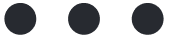 .
. - Effettua tutti gli aggiornamenti e inserisci il motivo delle modifiche.
- Selezionare Invia.
- Nella conferma visualizzata, seleziona Continua per aggiornare le risposte al sondaggio.
Gestione della disponibilità e dello stato del sondaggio
Se un sondaggio non ha ancora superato la data di scadenza, puoi contrassegnarlo come "Lasciato intenzionalmente vuoto". Contrassegnare un sondaggio come "Lasciato intenzionalmente vuoto" prima della scadenza ti consente di:
- Trascrivi un sondaggio: questo stato rende il sondaggio disponibile per la trascrizione.
- Gestisci sondaggi assegnati erroneamente due volte: questo stato garantisce che eCOA non raccolga ulteriori dati duplicati.
- Impedisci la raccolta di un sondaggio su un evento non programmato: questo stato garantisce che eCOA non raccolga dati non necessari.
Completa i seguenti passaggi per contrassegnare un sondaggio come lasciato intenzionalmente vuoto:
- Selezionare il sondaggio per il personale Sede o per i partecipanti.
-
Seleziona l'icona Azioni
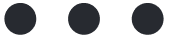 nella parte superiore della pagina e seleziona
Lasciato vuoto intenzionalmente. Si aprirà la finestra popup Lasciato vuoto intenzionalmente.
nella parte superiore della pagina e seleziona
Lasciato vuoto intenzionalmente. Si aprirà la finestra popup Lasciato vuoto intenzionalmente. - Inserisci un Motivo della Modifica e seleziona Invia.
Una volta inviato, lo stato del sondaggio viene visualizzato come Intenzionalmente lasciato vuoto in eCOA e in tutti i report associati.
Visualizzazione della cronologia delle modifiche al sondaggio
- Apri il sondaggio.
-
Dal menu Azioni
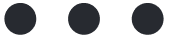 seleziona
Visualizza cronologia.
seleziona
Visualizza cronologia. - Utilizzare le frecce nella parte superiore della pagina per spostarsi tra le versioni del sondaggio.
-
Per ogni versione, puoi anche visualizzare la cronologia delle modifiche del sondaggio selezionando
Visualizza modifiche
dal menu Azioni
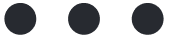 .
. - Al termine, seleziona Chiudi.
Ometti i dati del sondaggio raccolti per errore dal report
Nota: questa opzione potrebbe non essere disponibile a seconda della configurazione dello studio. Per ulteriori informazioni, contattare lo sponsor dello studio.
- Nella pagina del partecipante, seleziona "Visualizza tutti i sondaggi precedenti". In alternativa, seleziona l'evento a cui è associato il sondaggio.
- Seleziona il sondaggio completato che desideri rimuovere. Potrebbe essere necessario filtrare l'elenco per trovare il sondaggio che desideri aggiornare.
-
Seleziona
Rimuovi sondaggio
dal menu Azioni
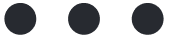 .
. - Inserisci un Motivo della Modifica e seleziona Invia.
Il sondaggio viene visualizzato nell'elenco con una linea sul titolo e non verrà incluso nei report futuri.
Ripristino dei dati del sondaggio in un report
- Nella pagina del partecipante, seleziona "Visualizza tutti i sondaggi precedenti". In alternativa, seleziona l'evento a cui è associato il sondaggio.
- Seleziona un sondaggio che è stato rimosso e che desideri aggiungere nuovamente ai report. Potrebbe essere necessario filtrare l'elenco per trovare il sondaggio che desideri aggiornare.
-
Seleziona
Ripristina sondaggio
dal menu Azioni
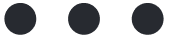 .
. - Inserisci un Motivo della Modifica e seleziona Invia.
La riga viene rimossa dal titolo del sondaggio e verrà inclusa in tutti i report futuri.
Richiesta di altre modifiche ai dati del sondaggio
Se ti accorgi di un errore che non puoi aggiornare autonomamente, puoi inviare una richiesta di modifica dei dati a Veeva.
Per inviare a Veeva una richiesta di modifica dei dati del sondaggio per altri dati, completare i seguenti passaggi:
- Scarica il modulo di richiesta di modifica dei dati Veeva eCOA.
-
Compila il modulo. È possibile richiedere una sola modifica per modulo. I seguenti campi sono obbligatori, salvo diversa indicazione che possono essere lasciati vuoti. I campi possono essere lasciati vuoti se non sono pertinenti alla modifica richiesta.
- Indirizzo email utilizzato per accedere a eCOA: l'indirizzo email utilizzato per accedere a eCOA per lo studio.
- Sponsor dello studio: il nome dell'azienda dello sponsor o della CRO con cui stai lavorando a questo studio. In caso di dubbi, puoi cercare il nome dell'azienda associato al tuo attuale sistema eCOA nella home page VeevaID.
- Numero di protocollo: l'identificativo di questo studio. Si trova in cima alla pagina, accanto al logo eCOA.
- Numero Sede: l'identificativo del tuo sede per questo studio. Guarda in cima alla pagina accanto al logo eCOA e trova il valore tra parentesi.
- ID partecipante
- Nome dell'evento (se applicabile): il nome dell'evento del partecipante interessato, così come appare nelle esportazioni del sondaggio. Se non si desidera modificare alcun dato relativo a un evento del partecipante, lasciare vuoto questo campo.
- ID univoco del sondaggio (se applicabile): per individuare l'ID univoco del sondaggio, esportare i dati del sondaggio o i dati di adesione e cercare sotto la colonna ID univoco del sondaggio. Per ulteriori informazioni, consultare la sezione Esecuzione dei report.
- ID univoco della domanda (se applicabile): per trovare l'ID univoco della domanda, esporta i dati del sondaggio e guarda sotto la colonna ID univoco della domanda. Per ulteriori informazioni, consulta la sezione Esecuzione dei report.
- Valore attuale: valore errato che richiede una modifica dei dati, esattamente come appare nel sondaggio. Se si richiede la trascrizione dei dati, si prega di allegare il sondaggio al modulo rimuovendo o oscurando le informazioni personali.
- Nuovo valore: il valore corretto che i dati dovrebbero riflettere.
- Motivo della Modifica
- Stampa il modulo e fallo firmare dal ricercatore principale dello studio o da un suo rappresentante designato. È tua responsabilità conservare il modulo cartaceo firmato.
- Invia il modulo firmato via email a dcr@veeva.com con oggetto " Richiesta di modifica dati eCOA ". Esamineremo la tua richiesta e, se approvata, elaboreremo la modifica nel nostro sistema. In caso di domande, ti contatteremo via email. Dopo aver elaborato la modifica dei dati, ti invieremo un'email di conferma.
- Visualizza le voci di audit trail che ti forniamo ed esporta i dati del sondaggio per verificare che la modifica sia corretta. I dati esportati includono i dati aggiornati e una voce per la modifica dei dati. Consulta la sezione "Esecuzione dei report" per ulteriori informazioni.
- Se la modifica è corretta, rispondi all'email per confermarla. Se non riceviamo conferma dopo tre tentativi successivi, chiuderemo il ticket.
Nota
- Se preferisci, puoi inviare più richieste nella stessa email. Ogni richiesta di modifica richiede il proprio modulo firmato.
- Veeva tenterà di completare le modifiche ai dati entro 20 giorni lavorativi. Se la richiesta è urgente e necessita di essere completata prima di 20 giorni lavorativi, si prega di comunicare la tempistica e il motivo della richiesta nella propria email.
- I tempi di elaborazione di Veeva iniziano dal momento in cui riceviamo la richiesta e terminano quando ti inviamo la prova della modifica per conferma. I tempi di elaborazione possono variare a seconda del numero di modifiche richieste, dell'urgenza e del tempo necessario al supporto per la valutazione della richiesta.